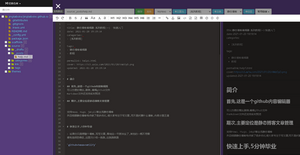wordpress文章导入语雀脚本-python
语雀很适合做个人博客,尤其是隐私博客,刚把自己的私人博客,从wordpres迁移到了语雀,只要攻克wordpress导出问html文件即可,一个脚本搞定
具体将wordpress文章导入到语雀方法如下
1.首先注册语雀(含小尾巴),抢一个好的团队域名先注册一个,抢一个好看点的团队域名比如我的tuite还不错,下面的脚本文件夹,还有一个扫描语雀团队路径的小脚本,可以扫一下哪些好点的路径没有被使用
2.从wordpress数据库导出为html文件导入的时候,用文件名作为语雀文章标题python脚本在这里下载:语雀团队域名-扫描脚本.py(访问密码:2233)
将生成的html打包成zip文件我是在根目录打包的,也就是压缩包内没有文件夹,直接全部html文件
3.导入语雀导入新建–>导入–>HTML or Markdown.zip
然后务必选中最后一项(防止标题乱码)
然后就是下一步了首发自:https://www.jingtaiboke.com/wordpress-import-to-yuque.html
这可能是最简单的markdown静态站点生成器了
这可能是史上最简单的静态站点生成器了,使用markdown作为源文件,生成html静态站点,并且html是渲染过的,搜索引擎友好
github:https://github.com/jingtaiboke/simple-markdown-site
演示DEMO
只有3个文件夹
posts:存放markdown文件
template : 模板文件
public : html发布文件
使用方法:12345git clone https://github.com/jingtaiboke/simple-markdown-sitecd simple-markdown-sitenpm inpm run build
用到的库
markdown-styles
一键部署到vercel
推荐几个类似的https://docsify.js.org/
直接加载md文件,无渲染,搜索引擎不友好,至少百度不友好 demo
https://github.com/jingtaiboke/artless
同上 无渲染 demo
https://github. ...
从零部署一个unicloud程序-以文件上传为例
本文将从零部署一个基于阿里云免费cnd的文件上传程序,演示整个部署过程以及一些坑
效果演示演示(仅作演示,不定期关闭)
准备工作账号注册,以及实名认证https://unicloud.dcloud.net.cn/home
演示源码下载下载:(密码2233)
下载后解压
开发环境下载绿色软件,解压直接运行
请选 App开发版(261.97M),不要那个小的
用编辑器打开源码Ctrl+O,选择源码文件夹
开始部署现在你的界面应该是这样的
创建云服务空间右键uniCloud文件夹,选择创建云服务空间,选阿里云
关联云服务空间右键uniCloud文件夹,选择关联云服务空间,选刚才创建的
开通前端托管
web端,进入刚才创建的空间,点击”前端网页托管”,
再点开通,稍等几秒钟
点参数配置,复制默认域名
例如static-02198a5f-6b42-463e-844f-acd44036e817.bspapp.com
再点跨域配置,将刚才的默认域名加上,当然你可以绑定自己的备案域名
这一步很重要,否则云函数不会执行
上传部署进入编辑器,选中左侧项目–> 点菜单发行 –& ...
3分钟搭建Hexo静态博客-并在线写博客-(netlify篇)
前言
静态博客有些复杂,太折腾,有些人搞不明白,望而却步,本文让你零基础搭建静态博客,快速上手,而且在线写博客,不用懂命令行
用到的工具
github 存放静态博客程序,本文使用hexo
netlify 傻瓜式ci部署 + 网站托管 + 绑定域名
静态博客编辑器 在线写hexo博客,不用命令行
第一步:一键部署静态博客点击这个按钮,一键部署
一路下一步写完vercel篇,发现写的有点臃肿,这里一路下一步即可
绑定自己的域名
netlify同样提供了一个二级域名,喜欢的话可以直接用,也可以绑定自己的域名
按钮是这个
部署完毕这时候你已经有了一个静态博客,回到github看一眼,netlify帮你创建了一个新仓库,名字是你在界面3自己取的,记下来
在线写博客在线写hexo博客神器登场了, 用github账号登录静态博客编辑器,即可在线写博客了
这里是使用教程
3分钟搭建Hexo静态博客-并在线写博客-(vercel篇)
前言
静态博客有些复杂,太折腾,有些人搞不明白,望而却步,本文让你零基础搭建静态博客,快速上手,而且在线写博客,不用懂命令行
用到的工具
github 存放静态博客程序,本文使用hexo
Vercel 傻瓜式ci部署 + 网站托管 + 绑定域名
静态博客编辑器 在线写hexo博客,不用命令行
第一步:一键部署静态博客点击这个按钮,一键部署
界面1,随便取一个名字
界面2,选择github,并建立连接
界面3,选择给仓库取个名字
界面4,直接点部署然后等待
界面5,部署后进控制台
在vercel设置一个参数选择刚才部署的站点–> setting–> git–> Ignored Build Step 填上下面代码,然后保存
1git diff --quiet HEAD^ HEAD README.md
绑定自己的域名
vercel提供了一个二级域名,喜欢的话可以直接用,也可以绑定自己的域名
部署完毕这时候你已经有了一个静态博客,回到github看一眼,vercel帮你创建了一个新仓库,名字是你在界面3自己取的,记下来
在线写博客在线写hexo博客神器登场了, 用 ...
静态博客编辑器-系列教程(一) 快速入门
简介
静态博客编辑器是一个静态博客在线写作工具,脱离命令行,所见即所得,方便的图床管理支持Hexo、Hugo、jekyll等主流静态博客根据静态博客特点做了很多优化,使大家专注于写文章,而不是折腾什么博客,内容才是王道
使用github登录用github直接登录本站,享受在线管理文章的乐趣在这里写上你需要本站管理的仓库,多个可以用逗号隔开(英文逗号)
帮助文档操作界面增加、删除,编辑、保存,发布 全部在本站操作即可
新建文章
点击文件夹后面的+号
选中刚才新建的文件,在右侧改文件名
删除文章
点击文件名后面的小按钮,即可删除(从github仓库删除)
文件重命名
点击需要改名的文件,在右侧直接改名,会复制一个新文件
不要忘了删除旧文件
搜索文件这里是搜索框,只支持打开过的文件夹,未加载的不会搜索
一键发布使用本程序,发布变得如此轻松
一键发布会自动部署到:
vercel (傻瓜式支持)
netlify (傻瓜式支持)
github pages(教程还未写)
其他任何你想部署的站点 (教程还未写)
图床方案一. 直接截图粘贴
微信截图,QQ截图.其他各种工具截 ...